Grammarly Desktop for Mac ネイティブ アプリのクイック レビュー
公開: 2022-12-03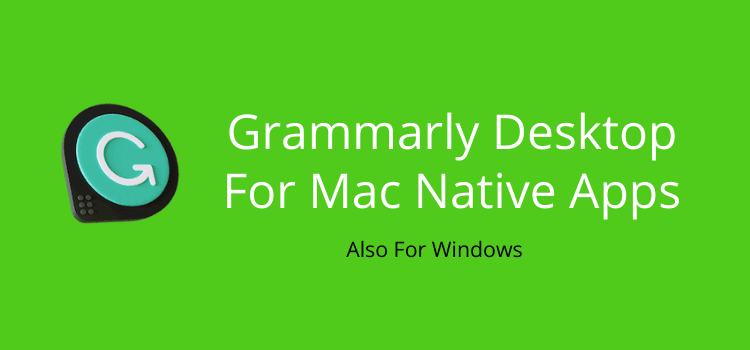
私は何年もこの機能が欲しかった。 現在、Grammarly Desktop for Mac は多くのネイティブ Apple アプリと統合されています。
新しい Grammarly アプリはしばらく前から利用可能で、魅力的に機能します。
最高の機能は、Grammarly を使用して Apple Mail でメールをチェックできるようになったことです。
また、Apple Pages と統合されているため、ライターにとってもう 1 つの大きな利点です。
Grammarly Desktop for Mac のレビュー
私のレビューは、Grammarly Desktop が Windows でも利用できることを伝えることから始めなければなりません。
Macと同じように機能すると思います。 しかし、私は再確認する PC を持っていないので、Mac を使用した場合の印象しかありません。
Grammarly のユーザーであれば、アプリのインストールはすばやく簡単です。
アカウントに移動し、アプリを選択してインストールします。

もちろん、私はアクティブです。 ただし、インストールボタンが表示されます。
アプリをインストールしたら、他に何もする必要はありません。
Mail、Apple Pages、Text Edit などのネイティブ アプリを開くだけで、Grammarly アイコンが表示されます。
その後、おなじみのすべての Grammarly 機能にアクセスできるようになります。
それはそれと同じくらい簡単です。
ネイティブ アプリのすべての Grammarly 機能
Grammarly Desktop for Mac をインストールしてすぐに、最初に試してみたかったアプリは Apple Mail でした。
メールを書くときに信頼できる書き込みチェッカーがないことにいつも悩まされていました。
しかし今では、自信を持って書くことができ、ばかげたタイプミスを避けることができます。
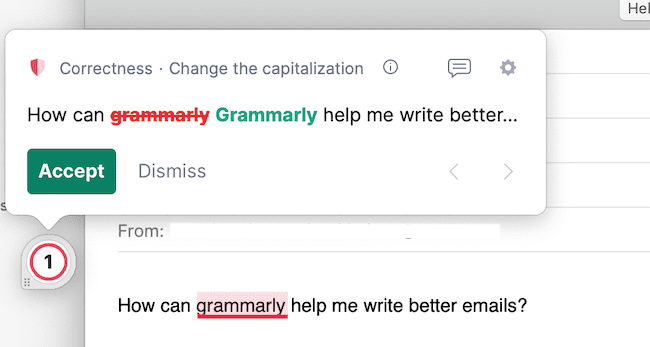
Grammarly アイコンは左側にあります。 クリックすると、提案された修正をスキャンできます。
情報アイコンは、提案された修正ごとに役立つヒントと例を提供します。
アイコンの場所が気に入らない場合は、6 つの点をクリックして画面上の別の場所に移動します。
もう 1 つの便利な機能は、アイコンを右クリックして Grammarly を 30 分間オフまたは一時停止できることです。
既にブラウザ拡張機能を使用している場合、アプリの機能は非常に使い慣れています。
Text Edit の文法チェック
多くのライターがプレーン テキスト エディターを使用することを好みます。

Mac で Text Edit を使用している場合は、Grammarly との統合に満足するでしょう。
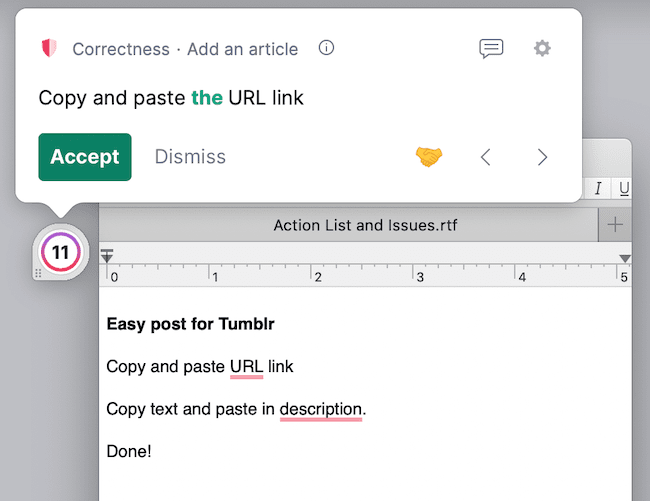
繰り返しになりますが、使い慣れたチェック機能と修正機能をすべて利用して、より正確に書くことができます。
Apple Pages の文法
これはおそらく、ライターが Grammarly Desktop for Mac をインストールする主な理由です。
かなり時間がかかりましたが、Apple Pages を使用すると、より自信を持って書くことができます。
私にとって、それは長年にわたる私の一番の願いでした。
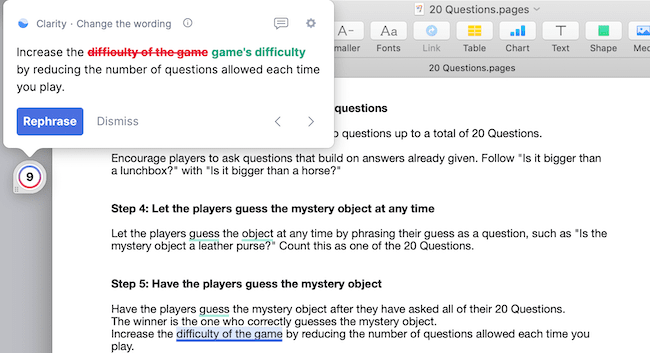
提案やエラーに下線を引くなど、すべての修正機能を利用できます。
提案をクリックして、ワンクリックで修正を適用できます。
私にとって最高の機能は、Pages で信頼性の高い句読点チェッカーを使用できるようになったことです。
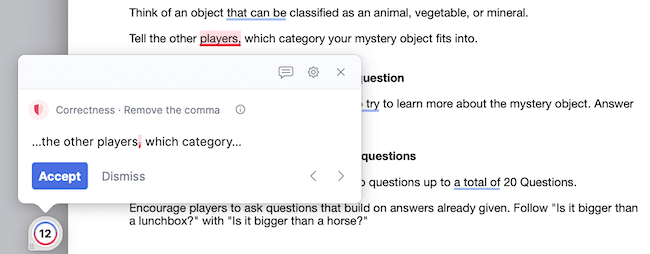
Pages での書き込みをより正確にするのに本当に役立ちます。
何年もの間、私はテキストを Pages から Grammarly Editor にコピーしていました。
しかし今、新しいデスクトップ アプリと古い Grammarly Editor を比較すると、欠けている機能は見つかりません。
すべてが 1 つの屋根の下にあるので、今では時間を大幅に節約できます。
あなたが Mac を使っているライターなら、Pages との統合は大きなアドバンテージになると確信している。
すべてのネイティブ アプリで動作しますか?
テストで確認した限りでは、すべてのネイティブ Apple アプリで動作します。
Keynote、Numbers、Messages、Notes を確認しました。
それらのすべてに、スペルと文法をチェックする Grammarly アイコンが追加されました。
しかし、新しい Grammarly アプリの優れた機能の 1 つは、特定のアプリへのアクセスをすばやく削除できることです。
必要なのは、歯車のアイコンをクリックして、[ Grammarly をオフにする] を選択することだけです。
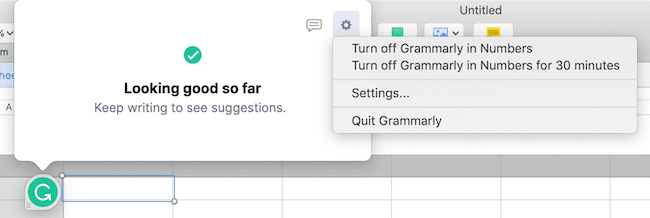
Numbers でライティング チェッカーが必要になるとは思えないので、アプリで Grammarly をシャットダウンするのは簡単です。
すべてのアプリを選択できるという事実は、便利なオプションです。
アプリに欠点はありますか?
驚いたことに、あまりにも多くの厄介なバグや煩わしさを発見したとは言えません。
確かではありませんが、特にブラウザ拡張機能を使用している場合は、おそらく少し余分なジャンプが発生するでしょう.
しかし、WordPress エディターで Grammarly を使用しているときに、これがたまにしか発生しません。
ただし、ブラウザの拡張機能で常に少しジャンプしていたので、それがアプリによるものかどうかはわかりません.
文章にスクリプトやコードを追加すると、Grammarly が問題を引き起こすことがあります。 文法チェックが完了したら、コードを追加することをお勧めします。
すでにサブスクリプションをお持ちの場合、デスクトップ機能の追加は無料です。 しかし、そうしないと、144.00 ドルの年間価格が問題になる可能性があります。
記事の前半で述べたように、Grammarly for Windows のバージョンを確認するための PC が手元にありません。
しかし、パフォーマンスに大きな違いがあるとは思えません。
概要
Mac で文章を書く場合、この新しいアプリは、より正確に文章を書くのに役立つ素晴らしい改善です。
Grammarly サブスクリプションを既にお持ちの場合は、アプリをインストールするだけです。
Grammarly の使用を検討したものの、Apple との統合の欠如が原因でやめた場合は、再検討することをお勧めします。
思っていたよりも時間がかかったかもしれませんが、ついに Grammarly の統合は、Apple ユーザーを含むすべてのライター向けになりました。
Apple と Windows のユーザーにとって、互換性のリストは印象的です。
Outlook、Gmail、Apple Mail、LinkedIn、Slack、Discord、Microsoft Powerpoint、Google スプレッドシート、Canva などで動作します。
詳細については、新しいデスクトップ アプリに関する Grammarly のブログ投稿を参照してください。
簡単なレビューを終了するために言えることは、非常に満足しているということだけです.
Grammarly を何年も使用してきましたが、ついに、毎日使用するネイティブの Apple アプリで使用できるようになりました。
関連記事: iPad で本を書けるか? はい、適切なツールがあれば
